
Turinys
- Xbox One
- Playstation 4
„Xbox“ vartotojai jau kurį laiką naudojasi išorinių diskų privalumais, todėl jie gali išplėsti saugyklą ir kurti atsargines turinio kopijas. Tačiau „PlayStation“ naudotojams gilinimasis į išorinę saugyklą yra naujesnis darbas. Dėl naujausių programinės aparatinės įrangos atnaujinimų galite gana lengvai įdiegti išorinį standųjį diską savo sistemoje.
Rekomenduojami vaizdo įrašai
Čia pateikiamas trumpas visų išorinės saugyklos poreikių vadovas – kaip pasirinkti tinkamą standųjį diską savo konsolę, kaip įdiegti išorinį standųjį diską, kaip šalinti triktis ir kaip tvarkyti saugykla. Norėdami gauti daugiau informacijos, skaitykite toliau.
Susijęs
- Vis tiek galite įsigyti „Thunder Shotgun“ „Fortnite“ 4 skyriaus 2 sezone. Štai kaip
- Xbox One X vs. PS4 Pro
- Geriausi išoriniai standieji diskai, skirti Xbox Series X
Xbox One

Jūsų „Xbox One“ arba „Xbox One S“ bus prijungtas prie išorinio standžiojo disko per USB 3.0, jei jo atminties talpa bus bent 256 GB. Galite naudoti kietąjį diską su žemesnėmis specifikacijomis, tačiau tai tik išsaugos jūsų laikmeną ir neveiks jūsų žaidimams. Taip pat galite vienu metu prijungti du išorinius diskus naudodami USB 3.0 šakotuvą arba naudoti kelis standžiuosius diskus vienoje sistemoje, juos sukeisdami ir naudodami du vienu metu.
Kietojo disko pasirinkimas
Kaip išsirinkti tinkamą standųjį diską? Tai priklauso nuo kelių veiksnių, pvz., norimos pakloti pinigų sumos, žaidimų sąrankos ir greičio bei saugojimo poreikių. Išoriniai kietieji diskai yra įvairių skonių, o „Xbox“ yra liberalus savo reikalavimų atžvilgiu, leidžiantis naudoti įvairius diskus, įskaitant HDD ir SSD sprendimus.
Koks po velnių skirtumas tarp SSD ir HDD? Kietojo kūno diskas (SSD) saugo duomenis mikroschemose, o diske nėra judančių dalių, taigi ir pavadinimas. Tačiau standusis diskas naudoja judančias dalis duomenims diske nuskaityti ir įrašyti. Turėdami SSD greičiausiai mokėsite daugiau už mažiau vietos saugykloje, bet greitesnį įkėlimo laiką.
2016 m. pabaigoje SSD diskai paprastai kainuoja nuo 20 iki 50 centų už GB, o HDD paprastai kainuoja mažiau nei 5 centus už GB. „Extreme Tech“ pranešimai. HDD yra geresni tiems, kurie teikia pirmenybę biudžetui ir dideliam vietos kiekiui, o SSD yra geresni tiems, kurie vertina greitį ir nori pakloti pinigus už ką nors šiek tiek patikimesnio ir aukščiausios klasės. Tačiau atminkite, kad jūsų sistema veiks greičiau su SSD, tačiau galite nepastebėti didžiulio skirtumo, kurio tikitės. Tikėtina, kad pamatysite apie a 20 procentų sutrumpėja įkėlimo laikas jei turite gerą SSD, o ne HDD. Tačiau žaidimas, kurio įkėlimas anksčiau užtruko 90 sekundžių, staiga neįkraunamas per vieną milisekundę. Taip pat protinga prisiminti, kad hibridas (SSHD) bus „beveik toks pat greitas“ kaip SSD, todėl jų vertė tikrai yra vartotojo akyse.
Ar pasirinkti HDD, ar SSD, taip pat nėra vienintelis dalykas, kurį turite nuspręsti. Kai kurie diskai turi savo maitinimo šaltinį – maitinimo laidą ir kintamosios srovės adapterį –, o kiti naudoja maitinimą iš konsolės USB 3.0 prievado. Jei jums patinka švari sąranka (be daugybės laidų) arba ieškote kažko mažo ir nešiojamo, į šiuos veiksnius taip pat reikia atsižvelgti. Kalbant apie kainą, mokėsite nuo 40 USD iki 300 USD, priklausomai nuo disko tipo ir jo specifikacijų.
Keletas geriausių „Xbox One“ standžiųjų diskų, kuriuos galite nusipirkti už tinkamą kainą:
- WD 1TB juodas USB 3.0 My Passport nešiojamas išorinis standusis diskas –
- „Seagate“ išplėtimas 1 TB nešiojamasis išorinis kietasis diskas USB 3.0 – 55 USD „Amazon“
- „Seagate“ 1 TB „FireCuda Gaming SSHD“ (kietojo kūno hibridinis diskas) –
- Samsung T3 nešiojamas SSD – 500 GB – USB 3.1 išorinis SSD –
- Samsung 850 EVO 500GB 2,5 colio SATA III vidinis SSD – 170 USD „Amazon“
„Xbox one“ išorinio standžiojo disko įdiegimas
Pirmiausia įsitikinkite, kad įdiegėte visus sistemos naujinimus. Jei turite „Xbox“ sertifikuotą standųjį diską, sistema turėtų jį aptikti ir didžioji dalis bus „plug and play“, o sistema automatiškai atliks procesą.
Jei naudojate kitus standžiuosius diskus, prijunkite jį prie USB prievado ir paspauskite „Xbox“ mygtuką valdiklio centre, kad paleistumėte vadovą. Po to eikite į Nustatymai > Visi nustatymai > Sistema > Saugykla > Tvarkyti saugyklą. Pagal Tvarkyti saugyklą, turėtumėte matyti savo išorinį standųjį diską. Jei sąraše nematote išorinio disko, pabandykite atlikti šiuos trikčių šalinimo veiksmus:
1 veiksmas: išimkite ir vėl prijunkite diską prie to paties USB prievado.
2 veiksmas: išimkite ir vėl prijunkite diską prie kito USB prievado.
3 veiksmas: iš naujo paleiskite konsolę.
4 veiksmas: eikite į Nustatymai > Visi nustatymai > Maitinimo režimas ir atžymėkite laukelį šalia „Kai Xbox išjungtas, išjungti saugyklą“.
5 veiksmas: prijunkite kitą suderinamą įrenginį prie konsolės USB prievado, kad patikrintumėte, ar jis tinkamai veikia.
6 veiksmas: jei standusis diskas veikia su kintamosios srovės adapteriu, pabandykite jį prijungti prie kito lizdo.
Kai pamatysite savo išorinį standųjį diską, vykdykite ekrane pateikiamus nurodymus. Be to, pavadinkite diską kaip unikalų, kad galėtumėte lengvai jį atpažinti. Galite pervardyti standųjį diską pasirinkdami jį ir pasirinkdami parinktį „pervardyti“.
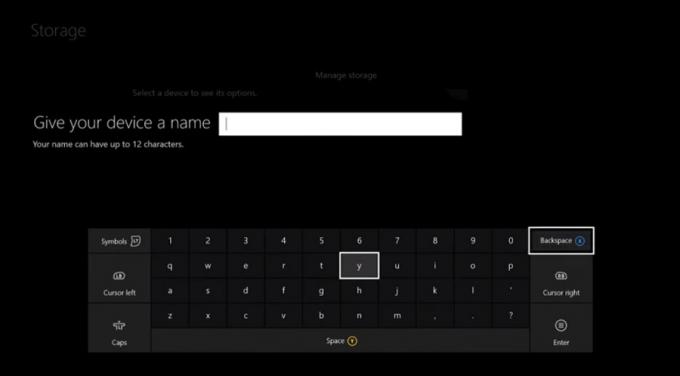
Išorinio standžiojo disko naudojimas
Norėdami peržiūrėti standžiojo disko turinį, apsilankykite Sandėliavimas meniu, pasirinkite disko pavadinimą ir pasirinkite Žiūrėti turinį variantas. Nors nauji žaidimai bus automatiškai įdiegti standžiajame diske naudojant numatytąjį nustatymą, senus žaidimus turėsite perkelti rankiniu būdu. Norėdami tai padaryti, eikite į savo konsolę Mano žaidimai ir programos meniu ir raskite žaidimų, kuriuos norite perkelti. Arba galite eiti į Sandėliavimas meniu ir spustelėkite vidinį standųjį diską ir suraskite ten žaidimus.
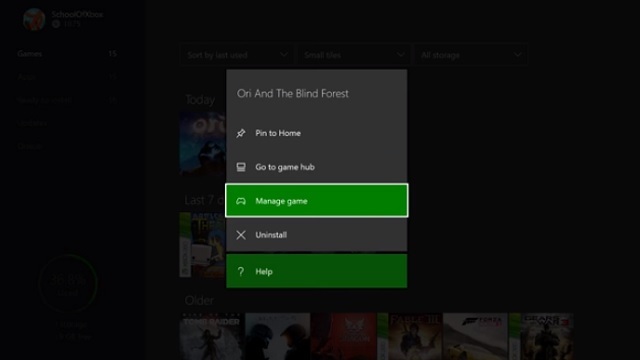
Norėdami perkelti žaidimą, pasirinkite Tvarkyti žaidimą, Perkelti visus, ir pasirinkite Perkelkite į išorinį standųjį diską. Atsižvelgiant į žaidimo dydį ir disko specifikacijas, tai gali užtrukti nuo kelių sekundžių iki kelių minučių. Jei norite, kad žaidimas būtų tiek vidiniame, tiek išoriniame diske – tarkime, jei kopijuojate turinį iš „Xbox One“ į „Xbox One S“ – galite pasirinkti Nukopijuoti viską vietoj Perkelti visus, ir žaidimas bus nukopijuotas į išorinį diską, o ne perkeltas.
Playstation 4

Dėl naujausio „Sony“ programinės aparatinės įrangos atnaujinimo, skirto „PlayStation 4“, jums to nebereikia peršokti per bet kokius lankus kad padidintumėte saugyklos talpą. Išorinis standusis diskas veiks su bet kuriuo PS4 modeliu, jei jis suderinamas su USB 3.0 ir turi mažiausiai 250 GB atminties (maksimalus yra 8 TB).
Kietojo disko pasirinkimas
„PlayStation“ vartotojai, rinkdamiesi išorinį standųjį diską, atsižvelgia į panašius aspektus kaip „Xbox“ – perkeliamumą, kainą, estetiką ir greitį. Jei norite kažko greičiau, su daugiau vietos ir nenorite išleisti daug pinigų, verta rinktis hibridinį modelį. PS4 greičio testuose tarp SSD ir SSHD, SSHD paprastai yra tik keliomis sekundėmis lėtesnis.
Jei jau turite papildomą vidinį diską, gali būti gera idėja pasirinkti USB 3.0 korpusą už maždaug 10 arba 20 USD. Taip sutaupysite daug pakeitimų ir vis tiek gausite reikiamą saugyklą.
Keletas geriausių PS4 standžiųjų diskų, kuriuos dabar galite nusipirkti už tinkamą kainą.
- „Toshiba Canvio Connect II“ 1 TB nešiojamasis kietasis diskas –
- „Seagate“ išplėtimas 1 TB nešiojamasis išorinis standusis diskas – 55 USD „Amazon“.
- „WD 2TB Elements“ nešiojamasis išorinis standusis diskas –
- „Seagate“ 1 TB „FireCuda Gaming SSHD“ (kietojo kūno hibridinis diskas) –
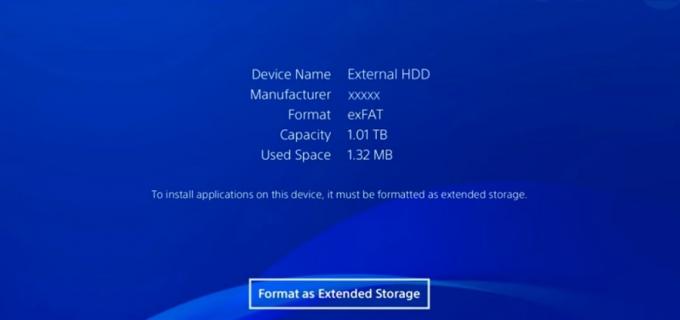
Išorinio standžiojo disko įdiegimas ir formatavimas
Prijunkite įrenginį prie PlayStation USB prievado ir eikite į Nustatymai > Įrenginiai > USB atminties įrenginiai. Po to, kai pasirinksite USB atmintinės, ekrane turėtumėte matyti išorinį standųjį diską. Jei jo nėra sąraše ir pamatysite pranešimą „USB atmintis neprijungta“. USB atmintinės meniu, patikrinkite, ar įdiegėte visus naujausius konsolės naujinimus ir ar USB įrenginys visiškai prijungtas. Jei vis tiek nematote kietojo disko pavadinimo ekrane, pabandykite naudoti kitą USB prievadą arba kitą lizdą, jei turite standųjį diską su atskiru maitinimo kištuku.
Kai spustelėsite išorinį standųjį diską, jūsų konsolė paragins formatuoti standųjį diską. Suformatuokite įrenginį kaip išplėstinę saugyklą ir vykdykite ekrane pateikiamas instrukcijas. Atminkite, kad atlikus šį veiksmą jūsų PS4 nuvalys išorinį standųjį diską, kad galėtų paruošti jį naudojimui.
Suformatavus, jūsų diskiniai žaidimai ir atsisiuntimai pagal numatytuosius nustatymus bus įdiegti išoriniame standžiajame diske. Jei norite tai pakeisti, tai galite padaryti pasirinkdami Sandėliavimas pagal Nustatymai meniu ir pakeiskite diegimo vietą į savo Sistemos saugykla vietoj tavo Išplėstinė saugykla.
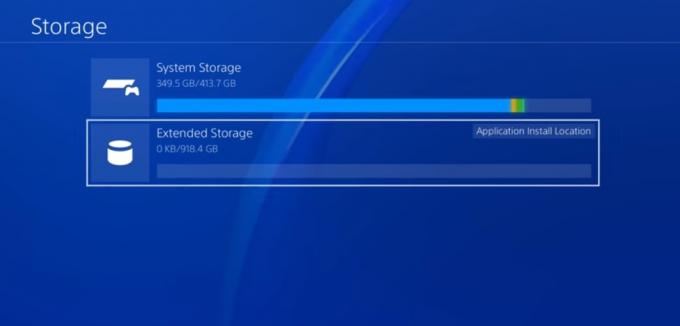
Išorinio standžiojo disko naudojimas
PS4 žaidimų perkėlimas į išorinį standųjį diską yra gana paprastas. Norėdami tai padaryti, eikite į Nustatymai > Saugykla > Sistemos saugykla > Programos. Čia vienu metu galite perkelti vieną ar daugiau žaidimų į išplėstinę saugyklą.
Norėdami nukopijuoti žaidimą į standųjį diską, eikite į Nustatymai > Programos išsaugotų duomenų tvarkymas > Išsaugoti duomenys ssistemos saugykla. Po to pasirinkite Kopijuoti į USB laikmeną, pasirinkite, ką norite kopijuoti, ir palaukite, kol procesas bus baigtas.
Taip pat galite sukurti atsarginę PS4 vidinio HDD atsarginę kopiją išoriniame diske apsilankę adresu Nustatymai > Sistema > Atsarginė kopija ir atkūrimas. Turėsite patvirtinti, kurių duomenų atsarginę kopiją norite sukurti, tada pavadinti atsarginę kopiją, kad galėtumėte lengvai ją identifikuoti.
Redaktorių rekomendacijos
- Visi kelių platformų žaidimai (PS5, Xbox Series X, PS4, Xbox One, Switch, PC)
- „Sony“ parodo, kaip „Horizon Forbidden West“ atrodys PS4
- Šie 4 patarimai padės maksimaliai išnaudoti „Xbox One“ valdiklio akumuliatoriaus veikimo laiką
- Kaip perkelti duomenis iš PS4 į PS4 Pro
- PS4 Slim vs. Xbox One S: specifikacijų palyginimas



